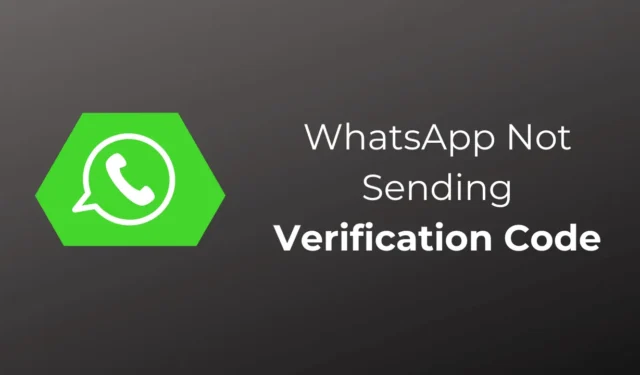
Står du overfor WhatsApp som ikke sender et bekreftelseskodeproblem? I motsetning til andre sosiale medier-apper som krever brukernavn og passord, sender WhatsApp deg en bekreftelseskode på ditt registrerte mobilnummer for å logge på. Så enten du logger på WhatsApp-kontoen din på en ny telefon eller setter opp WhatsApp etter å ha installert den på nytt, vil du trenger denne koden.
Selv om dette sikrer kontoen din mot uautorisert tilgang, vil du ikke kunne logge på før du får bekreftelseskoden. Mange brukere har klaget på at de ikke fikk bekreftelseskoden selv om de prøvde gjentatte ganger. Det er ingenting å bekymre seg for; her er en detaljert veiledning med feilsøkingstrinn for å fikse dette problemet.
Fiks WhatsApp som ikke sender bekreftelseskode
Dette problemet oppstår ofte på grunn av årsaker som nettverksproblemer; feil oppgitte tall, WhatsApp-serverproblemer osv. Nedenfor finner du rettelsene du kan prøve hvis WhatsApp ikke sender deg bekreftelseskoden-
1. Sjekk telefonnummeret ditt
Hvis du ikke får WhatsApp-verifiseringskoden, kan det skyldes feil nummer eller landskode som er angitt. For dette, sjekk ganske enkelt om nummeret er riktig eller ikke, og hvis det ikke er det, skriv inn riktig nummer. Slik gjør du det på Android-
- Du vil se nummeret øverst; hvis det er feil, trykk på Feil nummer .
- Skriv inn riktig nummer og trykk på Fortsett .
På iOS går du bare tilbake til forrige skjerm og korrigerer nummeret.
2. Forespørsel om ny kode
Hvis du ikke fikk koden, kan du be om den nye koden. Dette alternativet vil imidlertid bare være tilgjengelig etter et minutt.
- Etter et minutt vil du se meldingen « Mottok ikke koden? «-alternativet, trykk på det.

- Du vil nå se følgende to alternativer-

-
- Send SMS på nytt – For å få bekreftelseskoden via SMS.
- Ring meg – For å få en bekreftelseskode ved å ringe.
3. Sjekk meldingsappen for kode
Ofte kan WhatsApp mislykkes i å autoverifisere nummeret selv om koden er mottatt. For dette kan du manuelt sjekke Message-appen på telefonen din for WhatsApp-verifiseringskoden. Hvis det er bekreftelseskoden, kopier den og lim den inn på WhatsApp for å bekrefte nummeret.
4. Aktiver og deaktiver flymodus
Dette problemet oppstår ofte når det er noen slags nettverksrelaterte problemer med operatøren din eller enheten din. Midlertidige nettverksproblemer kan løses ved å slå på flymodus og deretter slå den av igjen.
For dette, gå ganske enkelt til varslingspanelet ved å sveipe ned fra toppen av skjermen, og deretter trykke på flymodusikonet for å slå det av. Gjør det igjen etter noen sekunder, og dette vil slå av flymodus. Nå, be om bekreftelseskoden igjen fra WhatsApp.

5. Start telefonen på nytt
Hvis du har prøvd å aktivere og deaktivere flymodus, men det løste ikke problemet, kan du starte telefonen på nytt. Mange prosesser kjører i bakgrunnen på telefonen din, og hvis noen av disse prosessene går galt, kan du møte slike problemer.

For å fikse det, vurder å starte telefonen på nytt. Dette vil starte alle bakgrunnsprosessene på nytt, og problemet vil bli løst.
6. Sett inn SIM-kortet i telefonen på nytt
Hvis du fortsatt har dette problemet med WhatsApp, kan du prøve å fjerne SIM-kortet fra enheten og sette det inn igjen.
- Trykk og hold inne strømknappen og trykk deretter på Slå av- alternativet for å slå av telefonen.
- Løs ut SIM-skuffen fra enheten og fjern SIM-kortet.
- Rengjør SIM-kortet med en myk og ren klut.
- Juster SIM-kortet tilbake i SIM-skuffen og sett det inn igjen på telefonen.
- Slå på telefonen og be WhatsApp om den nye bekreftelseskoden.
7. Se etter WhatsApps server
Hvis WhatsApp ikke sender deg bekreftelseskoden, kan det skyldes serverproblemer på slutten. Selv om dette er svært usannsynlig, hvis noe går galt med serveren, får du ikke bekreftelseskoden før problemet er løst.
For å sjekke om alt er bra med WhatsApp-serveren eller ikke, kan du besøke Downdetector . Dette vil vise deg om det er noe serverbrudd på gang akkurat nå.

Hvis serverne er nede, vent noen timer før du prøver igjen. Hvis problemet skyldes et serverbrudd, vil det sannsynligvis løses av seg selv når serverne er oppe og kjører.
8. Velg Automatiske nettverksoperatører
En annen grunn til at dette problemet oppstår er nettverksoperatører. For å fikse dette problemet kan du velge automatiske nettverksoperatører på enheten.
På Android
- Åpne Innstillinger- appen og trykk på Tilkoblinger .
- Etter dette, trykk på Mobilnettverk .
- Velg Nettverksoperatører .
- Slå på bryteren ved siden av Velg automatisk .
På iOS
- Gå til Innstillinger og trykk på Mobildata .
- Trykk nå på Mobilnettverk .
- Velg Automatisk for å velge automatiske nettverksoperatører.
9. Tøm bufferen til WhatsApp
Hvis du fortsatt sitter fast med det samme problemet og ikke er i stand til å motta bekreftelseskoden på WhatsApp, kan det skyldes ødelagte cache-filer. Prøv å tømme WhatsApps cache for å fikse dette problemet.
På Android
- Trykk og hold WhatsApp- ikonet og trykk deretter på App Info- ikonet.
- Velg nå Lagring .
- Trykk på Clear Cache- alternativet.

På iOS
iPhone gir deg ikke muligheten til å tømme hurtigbufferen til appene som er installert. Den eneste måten å tømme cachen til appene på iPhone er ved å installere dem på nytt.
10. Installer WhatsApp på nytt
Ødelagte installasjonsfiler av WhatsApp kan også forårsake dette problemet. For å løse det bør du vurdere å installere appen på nytt på enheten din.
På Android
- Trykk lenge på WhatsApp- ikonet og trykk deretter på Slett .
- Trykk på OK i bekreftelsesmeldingen .
- Gå til Play Store og søk etter WhatsApp .
- Trykk på Installer for å installere WhatsApp på telefonen.
På iPhone
- Trykk og hold WhatsApp- ikonet og trykk på Slett .
- Trykk på Slett igjen for å avinstallere appen.
- Gå over til App Store og søk WhatsApp .
- Trykk på Get – knappen for å installere appen.
11. Kontakt WhatsApp kundestøtte
Hvis ingenting fungerer for deg, prøv å kontakte WhatsApp kundestøtte. Det er sannsynligvis en feil med WhatsApp som forårsaker dette problemet. Du kan gå til WhatsApp Customer Support-siden og fylle ut kontaktskjemaet med alle detaljene og problemene du har stått overfor.
Når du skriver til WhatsApps kundestøtte, sørg for at du beskriver problemet du står overfor. Nevn hver detalj for å hjelpe kundestøtten bedre å hjelpe deg.




Legg att eit svar